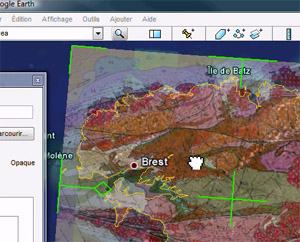
Télécharger une version imprimable de cette fiche (Acrobat pdf)
![]() Retourner à la page Google Earth
Retourner à la page Google Earth
![]() Contact : christophe.marciniak@ac-nancy-metz.fr
Contact : christophe.marciniak@ac-nancy-metz.fr
www.marciniak.fr - TICE et SVT
|
Fiche pratique : Plaquer une carte géologique sur le relief dans Google earth |
|
Vidéo : Plaquer une carte géologique sur le relief (3'18 - 23 mo) |
|
Fiche d'utilisation (qui complète la vidéo) : Notre objectif, dans cet exemple, est de superposer la carte géologique de la pointe de Bretagne dans Google Earth. Au préalable il faut donc effectuer la procédure détaillée dans une autre fiche : se rendre sur le site Infoterre, afficher la partie nord-ouest de la carte géologique au millionnième, faire une copie d'écran et la recadrer dans un logiciel de traitement d'image, puis l'enregistrer. Nous obtenons le fichier pointe_bretagne.jpg - Ouvrez le logiciel Google Earth - Sans basculer la vue (il faut rester bien à la verticale du sol), déplacer le globe et zoomer sur la partie de la carte qui nous intéresse (la pointe de la Bretagne). - Quand la vue ressemble au fichier dont nous disposons (pointe_bretagne.jpg), on clique dans le menu Ajouter > Superposition d'image - Dans la fenêtre qui apparaît, on indique le titre de la carte : "carte géologique de la Bretagne", et on clique sur parcourir pour trouver notre fichier pointe_bretagne.jpg, puis sur "ouvrir". - La carte géologique se superpose à l'affichage de google earth, mais elle est mal positionnée et mal dimensionnée. - Le curseur "transparence" permet de réduire légèrement l'opacité de la carte géologique pour voir la carte et le fond simultanément : nous pouvons maintenant ajuster la carte. - Ce sont les contours verts qui vont nous permettre de l'ajuster : les bords et les coins sont déplaçables, la croix centrale permet de faire une translation de l'image, et le petit viseur losange permet de pivoter la carte. En cliquant en dehors des repères verts, on peut déplacer l'affichage de google earth. - Au bout de 2-3 min de patience, on parvient à bien ajuster la carte géologique : les contours des côtes correspondent (on peut aussi repérer la position des villes si elles sont indiquées sur la carte géologique et des cours d'eau, qui sont de bons indicateurs). - On peut maintenant cliquer sur OK : la carte géologique est en place. - Pour ne pas perdre votre travail, n'oubliez pas de sauvegarder votre carte au format kmz : dans le volet latéral, "carte géologique de la Bretagne" apparaît : cliquez dessus avec le bouton droit et choisissez "Enregistrer le lieu sous" ; donnez au fichier un nom sans accents ni espaces de préférence (ex : carte_geologique_bretagne.kmz). Vous disposez maintenant d'un fichier kmz que vous pourrez envoyer par mail, publier sur internet pour le partager, ou placer sur le réseau de votre établissement pour l'utiliser avec les élèves. Autre fichier pour s'entraîner : carte géologique de la région de Nancy. |